Cómo mover las fotos del iPhone a un disco duro externo
Para obtener las fotos del iPhone a un disco duro externo, necesitas la ayuda de la herramienta, Lo siguiente te mostrará cómo guardar las fotos del iPhone a un disco duro externo
Sep 05, 2025 • Categoría: Soluciones de Transferencia de Datos • Soluciones Probadas
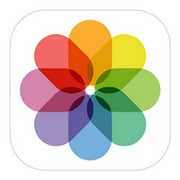
"¿Cómo puedo mover las fotos del iPhone a un disco duro externo? Tengo más de 5.000 fotos guardadas en mi iPhone. Ahora necesito liberar más espacio para música y vídeos, así que tengo que guardar estas fotos del iPhone en un disco duro externo. Por favor, ayúdame. Funciono con Windows 7". - Sophie
Cuando guardas las fotos del iPhone en un disco duro externo, algunas personas te sugerirán que conectes tu iPhone XS (Max) / iPhone XR/ X/8/7/6S/6 (Plus) con el ordenador y saques las fotos del iPhone antes de ponerlas en un disco duro externo. Lo cierto es que el iPhone puede utilizarse como disco duro externo para exportar las fotos del rollo de la cámara al ordenador y al disco duro externo. Sin embargo, cuando se trata de transferir la Fototeca del iPhone, falla. Para pasar todas las fotos de tu iPhone a un disco duro externo, necesitas la ayuda de una herramienta profesional de transferencia de iPhone. Los siguientes son ejemplos que te muestran cómo guardar las fotos del iPhone en un disco duro externo.
Transferir fotos del iPhone XS (Max) / iPhone XR/X/8/7/6S/6 (Plus) a un disco duro externo
Dr.Fone - Administrador del Móvil (iOS) es la mejor herramienta de transferencia de iPhone que vamos a utilizar para realizar un respaldo de las fotos del iPhone a un disco duro externo. Tiene una versión separada para Windows y Mac. A continuación, nos centramos en la versión para Windows. Esta herramienta de transferencia de iPhone te permite copiar fotos, música, listas de reproducción y vídeos del iPod, iPhone y iPad a iTunes y a tu PC para realizar un respaldo.
Además, Dr.Fone - Administrador del Móvil (iOS) está optimizado para ser compatible con el iPhone XS (Max) / iPhone XR/X, iPhone 8/8 Plus, iPhone 7/7 Plus, iPhone 6S Plus, iPhone 6, iPhone 5, iPhone 4 y iPad, iPod, siempre que ejecuten iOS 5, 6, 7, 8, 9, 10, 11 o 12.

Dr.Fone - Administrador del Móvil (iOS)
Transferir fotos del iPhone XS (Max) / iPhone XR/X/8/7/6S/6 (Plus) al disco duro externo facilmente
- Transfiere, administra, exporta/importa tu música, fotos, videos, contactos, SMS, aplicaciones, etc.
- Realiza un respaldo de tu música, fotos, vídeos, contactos, SMS, aplicaciones, etc. en el ordenador y restáuralos fácilmente.
- Transfiere música, fotos, videos, contactos, mensajes, etc. de un smartphone a otro.
- Transfiere archivos multimedia entre dispositivos iOS e iTunes.
- Totalmente compatible con la última versión de iOS.

¿Cómo transferir fotos del iPhone a un disco duro externo?
Paso 1. Conecta tu iPhone con el PC después de ejecutar este programa de transferencia de iPhone
Al principio, ejecuta Dr.Fone en tu PC después de instalarlo. Elige "Administrador del Móvil" y luego conecta tu iPhone al ordenador mediante un cable USB. Una vez que tu iPhone esté conectado, este programa lo detectará inmediatamente. Entonces, aparecerá la ventana principal.

Paso 2. Conecta tu disco duro externo
Conecta tu disco duro externo al ordenador, dependiendo del software operativo que utilices. En el caso de Windows, aparecerá en “Mi PC”, mientras que para los usuarios de Mac, el disco duro externo USB aparecerá en el escritorio.
Asegúrate de que el disco duro externo tiene suficiente memoria para las fotos que quieres transferir. Como precaución, escanea la unidad flash en busca de virus para proteger tu PC.
Paso 3. Haz un respaldo de las fotos del iPhone en el disco duro externo
Cuando tu teléfono aparezca en la ventana de Dr.Fone - Administrador del Móvil (iOS), y tu disco duro externo esté conectado a tu ordenador. Para realizar un respaldo de todas las fotos del iPhone al disco duro externo con un solo clic, simplemente haz clic en el botón Transferir fotos del dispositivo al PC. Aparecerá una ventana emergente. Selecciona tu disco duro externo USB y haz clic para abrirlo, de modo que puedas guardar las fotos allí.
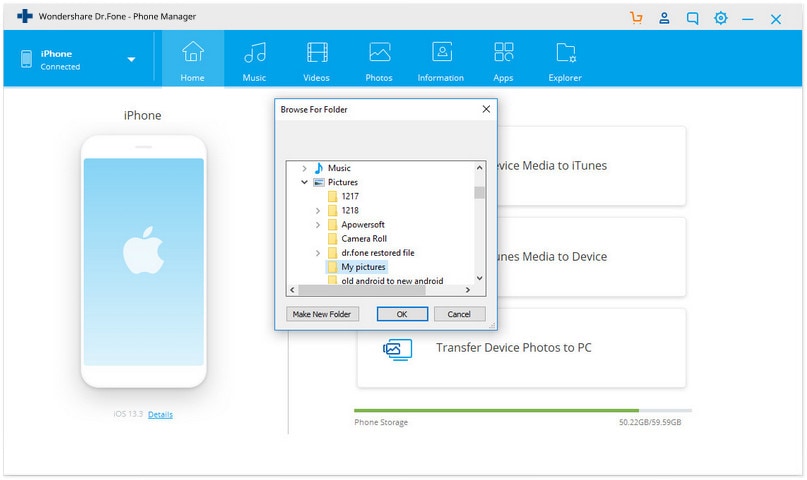
Paso 4. Transfiere las fotos del iPhone al disco duro externo.
También puedes previsualizar y seleccionar las fotos que quieres transferir del iPhone XS (Max) / iPhone XR/X/8/7/6S/6 (Plus) al disco duro externo. Selecciona “Fotos”, que se encuentra en la parte superior de la ventana principal de Dr.Fone. Los iPhones con iOS 5 a 11 tendrán fotos guardadas en carpetas denominadas "Rollo o Galería de cámara" y "Fototeca". “El rollo de la cámara” almacena las fotos que capturas con tu teléfono, mientras que la "Fototeca" almacena las fotos que has sincronizado desde iTunes; si has creado carpetas personales en tu teléfono, también aparecerán aquí. Cuando hagas clic en cualquiera de las carpetas (comentadas anteriormente) con fotos, aparecerán las fotos de la carpeta. Puedes seleccionar la carpeta o las fotos que necesites transferir a tu disco duro externo, y luego hacer clic en el botón “Exportar > Exportar al PC” que está visible en la barra superior. Aparecerá una ventana emergente. Selecciona tu disco duro externo USB y haz clic para abrirlo, de modo que puedas guardar las fotos allí.

Transferencia de iPhone
- 1. Transferir Contactos iPhone
- 4. Transferir Música de iPhone
- 5. Transferir Videos de iPhone
- 6. Transferir Datos de iPhone
- ● Gestionar/transferir/recuperar datos
- ● Desbloquear/activar/bloquear pantalla FRP
- ● Resolver problemas en iOS y Android


















Paula Hernández
staff Editor